Системная база данных (СБД) содержит библиотеку тестов, библиотеку субъектов тестирования (тестируемых) и библиотеку результатов тестирования.
Выбор Системной базы данных (СБД) - открывается стандартное окно Windows, где необходимо выбрать нужный файл.
Создание новой СБД - открывается стандартное окно Windows, где можно написать имя новой СБД и сохранить данные.
Сохранить как - позволяет сохранить активную (используемую в настоящее время) СБД под другим именем (в другом каталоге и т.п.)
Размещение и имя системной базы данных (СБД) отображается на последней (статусной) строке в нижней части экрана.
· Допускается наличие и возможность работы с несколькими системными БД. Каждая из допустимых Баз имеет расширение "sdb" и разные полные имена.
· К разным системным БД могут быть подключены одни и те же тесты.
· Идентификация Накопителей тестовых заданий осуществляется по их уникальным идентификаторам, которые автоматически формируются системой при создании НТЗ. Поэтому, если вы создаете новый по содержанию НТЗ, то выполнять это надо как создание (поэтому - создать копию, и удалить все задания – ошибочное решение)
При создании новой системной базы данных необходимо определить имя файла (не забудьте обратить внимание на его месторасположение) и основные данные об организации. Обязательными и используемыми в настоящее время являются: полное и сокращенное наименование организации, пароль доступа, наименование уровней структуры организации. Все эти значения данных можно в дальнейшем изменить.
Предназначена для ведения идентификационной информации о субъектах тестирования.
Для работы с библиотекой субъектов тестирования необходимо выбрать команду Библиотека СТ/Ведение библиотеки СТ из основного окна Администратора.
В верхней строке окна библиотеки субъектов тестирования расположено меню, которое динамически формируется на основе данных, определяемых Вами при создании новой системной базы данных (рис.А-1). В соответствии с заданной на рис.А-1А структурой организации меню библиотеки СТ будет как на рис.А-2А, а при задании другой структуры -рис.А-1Б - меню отображается в виде, представленном на рис.А-2Б.
А) 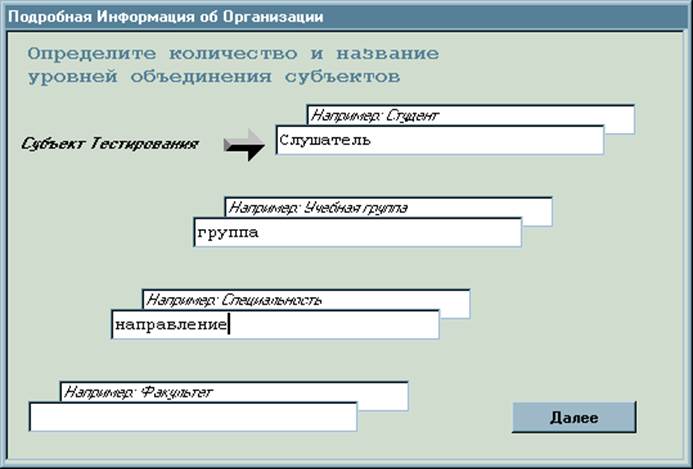
Б) 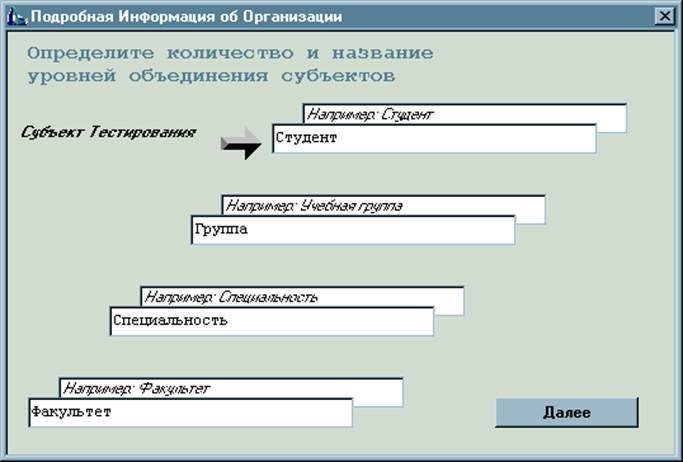
Рис.А-1. Изображение диалогового окна задания структуры организации.
А) 
Б) 
Рис.А-2. Изображение структурного дерева организации.
Меню окна (рис.А-2) отображает структуру СБД. Для каждого пункта меню существует своё ниспадающее меню(рис.А-2Б), которое имеет стандартные команды:
Добавить - добавить новый узел на данном уровне структуры.
Удалить - удалить выделенный узел на данном уровне из структуры.
Переименовать - переименовать выделенный узел
Подробно - в зависимости от того, к какому пункту меню относится эта команда, активизируется окно подробной информации
Для самого первого пункта меню, расположенного левее остальных (оно отображает корень структуры) в ниспадающем меню существует только подпункт Подробно, который активизирует окно «Подробная информация об организации».
Выход - выход из окна "Библиотека субъектов тестирования"
Структура - активизируется окно "Структура", отображающее структуру учебного заведения или организации.
Пароль -активизируется окошко для введения или изменения существующего пароля.
Изменить - активизирует курсор в окне для изменения информации об организации т.д.
Отмена - выход из данного окна в предыдущее.
Сохранить - сохраняет данные при условии, что были произведены какие либо изменения
Замечания:
Изменение количества уровней структуры организации может вызвать некорректную модификацию, потерю элементов структуры или их связность.
Библиотека тестов (БТ) предназначена для сбора и хранения информации о накопителях тестовых заданий и тестах. Для работы с библиотекой тестов необходимо выбрать команду меню Администратора Библиотека тестов/Просмотр.
В диалоговом окне Библиотека тестов под строкой заголовка находится инструментальная панель, содержащая следующие пиктограммы:
· Добавление накопителя тестовых заданий в Библиотеку Тестов (открывается стандартное окно Windows)
· Удаление выделенного теста из Библиотеки тестов
· Выход из окна Библиотека тестов
Под пиктографическим меню в левой части экранной формы находится окно, содержащее список зарегистрированных в системной БД НТЗ. Каждый накопитель ТЗ содержит список тестов, которые генерируются на его основе. Если список тестов закрыт, то для его открытия необходимо два раза щелкнуть кнопкой мыши на названии НТЗ или щелкнуть на знак "+", расположенный перед его именем.
Выходные формы формируются на основе информации о субъектах тестирования, результатах тестирования, времени проведения и т.д. Если Библиотека Результатов Тестирования пуста и информации для выходных форм недостаточно, то выдаётся сообщение: «Библиотека Субъектов тестирования НЕ ЗАПОЛНЕНА»
Для формирования выходной формы необходимо во всех доступных полях экранной формы (форма, тест, кафедра, студент, порядок сортировки, временной интервал) задать необходимые значения или выбрать нужные опции, затем нажать кнопку «формирование выходных форм».
Необходимо знать. Вывод выходной формы на экран и печать возможны лишь в том случае, если в вашей операционной системе установлен драйвер принтера.
При выполнении данной операции осуществляется удаление данных из Библиотеки результатов тестирования.
При первой загрузке Администратора пользователю недоступны большинство кнопок меню, т.к. нет активной системной базы данных. Для того, чтобы начать работу с Администратором необходимо открыть уже существующую системную базу данных (СБД) или создать новую, используя соответствующие команды меню или пиктографические кнопки на инструментальной панели.
В дальнейшем при загрузке Администратора всегда открывается последняя использовавшаяся в работе Системная база данных.
1. В меню главного окна Администратора выбрать команду «Системная БД / Создание новой СБД»
2. В окне «Выбор директории размещения СБД» указать имя физического носителя БД на диске (например, а или с)
3. в списке, находящемся в центре экрана, выберете каталог, в котором вы хотите разместить СБД. При этом справа отобразятся файлы, находящиеся в данном каталоге, а внизу окна будет указан путь размещения СБД
4. проверьте, не содержится ли в этом каталоге файл с таким же именем, если да то задайте другое имя или выберете другой каталог
5. нажмите кнопку «Далее»
6. появится диалоговое окно "Подробная информация об организации", в котором введите наименование организации. При желании можно заполнить и остальные поля.
7. нажмите кнопку «Далее»
Уважаемый посетитель!
Чтобы распечатать файл, скачайте его (в формате Word).
Ссылка на скачивание - внизу страницы.